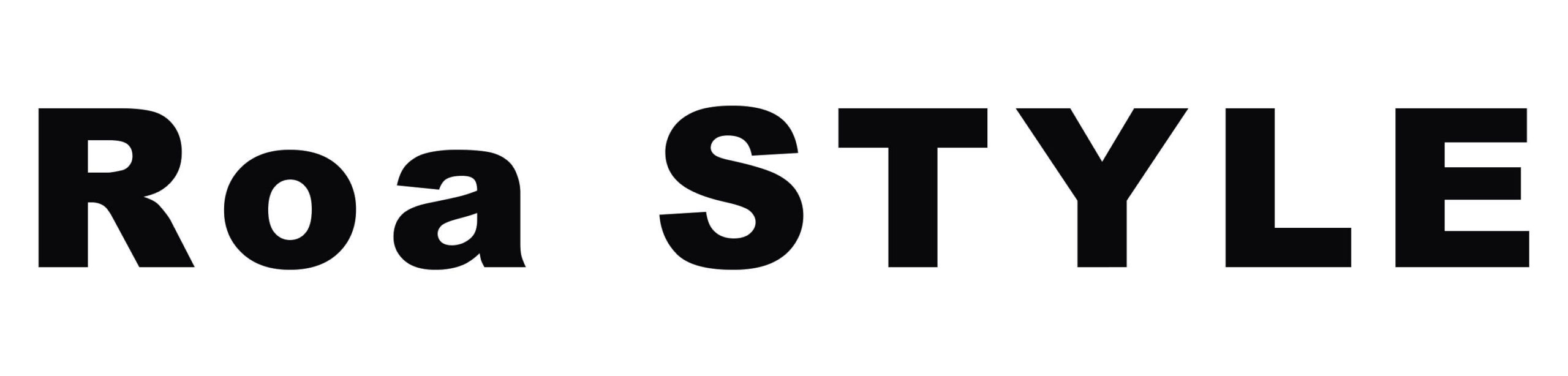仕事をする上で今まで以上の作業環境が必要になったため、思い切ってiMacを購入しました!
買ったのは2019年3月に登場した新型モデル「27インチiMac(2019)5Kディスプレイ」。
今までMacbook Proを使用していたのですが、今回は据え置きとして新たにお迎えしました。
とは言え、iMacってなかなか良いお値段をするので、買うまでいろいろ悩んだり検討したりしました。


そこで今回は同じ悩みやiMacを検討している方に27インチiMac(2019)をわかりやすく、
実際に開封してレビューをまとめていきます!
目次
27インチiMac(2019)開封

今回購入したiMac(2019)は、主に仕事で使うことを目的としています。
その中でYoutubeの動画制作も行う予定だっため、スペックも少し良いものを選びました。
▼購入したiMac(2019)スペック
| 3.1GHz 6コアプロセッサ(Turbo Boost使用時最大4.3GHz) |
| 1TBストレージ |
| Retina 5Kディスプレイ |
| 3.1GHz 6コア第8世代Intel Core i5プロセッサ |
| Turbo Boost使用時最大4.3GHz |
| 8GB 2,666MHz DDR4メモリ(オプションで最大64GBに変更可能) |
| 1TB Fusion Drive |
| Radeon Pro 575X(4GB GDDR5メモリ搭載) |
| Thunderbolt 3ポート x 2 |
| 5,120 x 2,880ピクセル解像度のRetina 5K P3ディスプレイ |
箱に入った状態のiMacはかなり大きい印象を受け、店舗で実物をみたときとのギャップが凄かったです。
iMacが厚めの発泡スチロールで守られているため実物よりかなり大きく見えるだけなのですが、やはり実際に目の当たりにすると迫力がありますね。
このようなPC製品は開封するときワクワクしてしまいます。
iMac本体チェック

27インチiMacを取り出すと、やはり特徴的なのがこの光沢の美しい本体です。
結構重たいため、扱いには気をつけなければいけませんね。ちなみに9.44kgあるようです。
画面もむやみにベタベタ触ると指紋が目立ってしまいます。

ちなみに裏側はこのようなデザインです。
大きめのリンゴマークがあり、下の方には電源を差すコネクタがあります。
iMacは一体型PCなのでややこしい配線などもなく、感覚的に設置できるのが良いですね。

USBやSDカードなどの外部デバイス接続に必要な各種ポートもiMacの裏にあります。
挿せるのはUSB(4つ)、USB-C(2つ)、SDXCカードスロット、イヤホン、イーサネットポートになっています。
そして、各種ポート部分の反対側に電源ボタンもあります。
電源ボタンは良いとして、ポートが裏側にあるのは頻繁に抜き差しする人にとっては少し不便を感じるかもしれません。
同梱物チェック

本体と一緒に入っていた付属品は下記5点です。
・説明書
・電源ケーブル
・Magic Mouse2
・Magic Keyboard
・Lightningケーブル
Magic Mouse2とMagic KeyboardはBluetooth対応品のため、コードはありません。
普通のマウスとは違い、Magic Mouse2は平面なデザインなので初めて使う人は少し扱いに慣れるのに時間がかかってしまうかも。
実際に設置

27インチということもあってサイズはかなり大きいのですが、iMac特有のシンプルデザインのおかげか、デスクに置いてもすっきりとした印象に。
さらに付属のキーボードとマウスも置いてみましたが、コードがないためごちゃっとした印象は全くありません。
まさにスタイリッシュな作業環境が出来上がりました。

実際に電源を入れてみました。
簡単な初期設定をするとデスクトップが表示されます。
5Kディスプレイということもあり画質は文句なしの高画質。映像を作り出しているピクセルはよく見てもわからないほどで、文字や画像の細部まではっきりとシャープに映し出されている印象です。
iMacは10億の色を出力するため、デザインや動画制作をする人にはぴったりな製品です。
一般的なディスプレイは数百万色程なので、圧倒的な差があります。
これからこのiMacで仕事ができると思うとワクワクが止まりません 笑
27インチiMac(2019)の使用感

少し初期設定や作業環境を整えるためにiMacを触ってみたのですが、やはり27インチということもあって作業が圧倒的にしやすいです。
画面が広いとブラウザのウィンドウを複数開いても切り替えやすいですし、何よりMagic Mouseが良い仕事をしてくれます。
まだ新品で使い始めたばかりなので当たり前ですが、読み込みの遅さや不具合などは全く感じられません。
Youtubeを視聴してもやはりディスプレイが綺麗なのでテレビを見ている感覚になります。
音質やマイクの感度も良いので、Skypeなどの通話ツールを使用するのにも問題は全くありません。
メリットを感じた部分
文句なしの高画質
一般的なディスプレイよりもはるかに出力する色数が多く、画質は文句なしに綺麗です。
動画試聴をしているとまるでテレビで映像見ているような錯覚になりますね。(いや、むしろそこらへんの安いテレビより綺麗かも…)
大画面で作業効率UP
27インチiMacはかなり画面が大きいので、ブラウザを全画面で使うには流石に持て余します 笑
なので、画面に対して複数ブラウザを表示させてながら作業するのがちょうど良いです。
その分、いちいちタブの切り替えやブラウザの開閉をしなくて良いため、このような細かい作業がない分作業効率が上がります。
1つの画面で動画を見ながら別の作業もできたりするので、デュアルディスプレイも不要です。
ワイヤレスアクセサリで卓上スッキリ
同梱されているキーボードとマウスはワイヤレスなので、設置しても卓上はスッキリとします。
本体の電源さえ引ければ良いので、近くに複数コンセントがなかったり電源タップが無くても起動できるのは嬉しいですね。
ちなみにキーボードとマウスは電池を入れることで動かすことができます。
マルチタスクでも動作サクサク
僕は動画視聴または音楽鑑賞をしながらYoutube用の動画を編集し、ブラウザを立ち上げて調べ物をする…という感じでかなりマルチタスクにiMacを使用します。
しかし、それでも動作が遅くなったり読み込み時間がかかったりすることはありませんでした。
まだ購入して比較的日数が浅いことも関係しているかもしれませんが、動作が遅くなるイライラが無いのはとても快適です。
デメリットを感じた部分
本体が割と重い
最初に感じたのは「本体が重い!」ということ。
しかしiMacは据え置きで持ち運ぶものではないので大きなデメリットではないですね。
ただ、最初の設置は女性だと大変かもしれません。
画面に指紋がつきやすい
iMacだけでは無くMac製品のほぼ全てに言えることではありますが、とにかく画面に指紋がつきやすいです 笑
iPhoneやMacbookには保護シールを貼ればいいものの、iMacはそうはいきません。
指紋を気にしてしまう方はなるべく画面に触れないように心がけるしかないでしょう。
ちなみに、指紋を拭き取る時はアルコールに入ったウェットティッシュなどは使用しないようにしましょう。
画面のコーティングが剥がれる可能性もあるため、アルコールフリーのディスプレイ専用シートで掃除することをお勧めします。
21インチと27インチどちらを買うべきか?
iMac27インチの開封とレビューをしてきましたが、27インチって確かに結構大きいので21インチで事足りるのではと迷った時もありました。
しかし、結論から言えば「設置できるスペースと予算があるなら絶対27インチ」をおすすめします!
・大きなディスプレイは持て余しそう
・目が疲れそう
・スペース取られそう
など、このような心配もされるかもしれませんが全然大丈夫です。
ディスプレイが広いと作業効率が上がりますし、個人差はありますが僕はそこまでディスプレイが原因で目が痛くなったり疲れたりはしませんでした。
スペースは確かに必要かもしれませんが、キーボードもマウスもコードが無いため使わないときはスッキリまとめて置くことができます。
ガッツリiMacを使って仕事・作業をするぞという方は27インチがマストでしょう。
27インチiMac(2019)まとめ
27インチiMacについてレビューしていきました。
終始良い評価を書いていますが、僕にとっては作業する上で懸念になる部分は見当たりませんでした。
むしろこのiMacでこれから仕事をするのがますます楽しみになりましたね。
またiMacを使っていくうちに気づいたこと等が出てきたら別記事にてまとめようと思います。